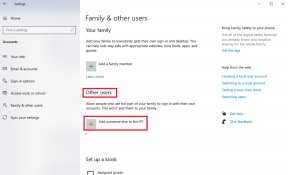Kuinka korjata live-aktiviteetit, jotka eivät toimi iPhonessa (iOS 16 päivitetty)
Sekalaista / / April 02, 2023
Live-aktiviteetit otettiin käyttöön iOS 16:n kanssa, jotta se näyttää uusimmat tiedot sovelluksista iPhonesi lukitusnäytöllä. Voit seurata Uber-matkaasi, ruoan toimitusta, pelien tuloksia, lentoaikatauluja paljon muuta avaamatta sovellusta. Jos iPhone-mallisi tukee tätä ominaisuutta, nämä interaktiiviset ilmoitukset on integroitu Dynamic Islandiin.

Mutta jotkut käyttäjät huomauttavat muutaman kerran, kun tämä ominaisuus lakkaa toimimasta heidän iPhonessaan. Jos et voi tarkistaa ilmoituksia tai seurata edistymistä sovelluksessa, tässä viestissä jaetaan joitain ratkaisuja live-toimintojen korjaamiseksi, jotka eivät toimi iPhonessa.
1. Tarkista, onko Live-toiminta käytössä
Alkaen yksinkertaisimmasta ratkaisusta, sinun on tarkistettava, onko ominaisuus käytössä iPhonessasi. Jos käytät iOS 16.1:tä tai uudempaa, Live-toiminnan on oltava oletusarvoisesti käytössä. Mutta jos se ei toimi, voit tarkistaa ja ottaa sen käyttöön iPhonessa seuraavasti.
Vaihe 1: Avaa Asetukset-sovellus iPhonessa.

Vaihe 2: Vieritä alas ja napauta Face ID ja Passcode.

Vaihe 3: Vieritä alas ja napauta Live-toiminnan vieressä olevaa kytkintä ottaaksesi toiminnon käyttöön, jos se on aiemmin poistettu käytöstä.

Vaihe 4: Sulje Asetukset ja tarkista, onko ongelma ratkaistu.
2. Tarkista, onko Live-aktiviteetit käytössä sovelluksessa
Kun olet ottanut ominaisuuden käyttöön, sinun tulee nyt tarkistaa, onko se käytössä myös kyseisessä sovelluksessa, jonka kanssa kohtaat ongelman iPhonesi lukitusnäytössä. Näin
Vaihe 1: Avaa Asetukset-sovellus iPhonessa.

Vaihe 2: Vieritä alas ja napauta sovelluksen nimeä avataksesi sen valikon.
Vaihe 3: Napauta Live-toimintaa.

Vaihe 4: Napauta Salli livetoiminta -kohdan vieressä olevaa kytkintä.

Vaihe 5: Napauta Usein päivitykset -kohdan vieressä olevaa kytkintä.

Tämän ominaisuuden käyttöönotto antaa sinulle uusimmat päivitykset ja enemmän reaaliaikaista tietoa. Huomaa kuitenkin, että tämä saattaa tyhjentää iPhonen akun nopeammin.
Vaihe 6: Sulje Asetukset ja tarkista, onko ongelma ratkaistu.
3. Tarkista, tukeeko sovellus live-toimintaa
Apple on ottanut käyttöön live-toimintojen tuen monille muille sovelluksille. Sovellus ei kuitenkaan edelleenkään tue live-aktiviteetteja, jos et voi käyttää tätä ominaisuutta iPhonessasi. Voit tarkistaa luettelon kaikista sovelluksia, jotka tukevat live-toimintaa iPhonellesi. Jos sovellus tukee ominaisuutta, mutta se ei vieläkään toimi sinulle, jatka seuraavien ratkaisujen lukemista.
4. Ota lentokonetila käyttöön ja poista se käytöstä
Tämä nollaa iPhonesi verkkoyhteyden. Kun olet poistanut lentokonetilan käytöstä, Live-toimintojen pitäisi jatkaa toimintaansa oikein iPhonessasi.
Vaihe 1: Avaa Asetukset-sovellus iPhonessa.

Vaihe 2: Ota se käyttöön napauttamalla Lentokonetilan vieressä olevaa kytkintä.

Vaihe 3: Napauta kytkintä uudelleen poistaaksesi ominaisuuden käytöstä.
Vaihe 4: Sulje Asetukset-sovellus ja tarkista, onko ongelma ratkaistu.
5. Ota sovelluksen sijaintipalvelut käyttöön
Jotta voit seurata tiettyjen sovellusten ilmoituksia, sinun on varmistettava, että sijaintipalvelut on otettu käyttöön kyseisessä sovelluksessa. Tämä koskee erityisesti sovelluksia, jotka seuraavat lentoja tai muita sijaintiin perustuvia toimintoja. Näin voit tarkistaa ja ottaa sen käyttöön iPhonessasi.
Vaihe 1: Avaa Asetukset-sovellus iPhonessa.

Vaihe 2: Vieritä alas ja napauta Tietosuoja ja turvallisuus.

Vaihe 3: Napauta Sijaintipalvelut.

Vaihe 4: Vieritä alas ja napauta valitaksesi sovelluksen, jonka Live-aktiviteetit eivät näy.
Vaihe 5: Valitse joko Sovellusta käytettäessä tai Aina.

Vaihe 6: Ota se käyttöön napauttamalla Tarkka sijainti -kohdan vieressä olevaa kytkintä.

Vaihe 7: Sulje Asetukset ja tarkista, onko ongelma ratkaistu.
6. Päivitä iOS
Live-aktiviteetilla on vielä pitkä matka tehtävänä, jotta se toimisi tehokkaasti iPhonessa. Jos mikään ratkaisuista ei toimi, yritä päivittää iPhone uusimpaan iOS-versioon.
Vaihe 1: Avaa Asetukset-sovellus iPhonessa.

Vaihe 2: Vieritä alas ja napauta Yleistä.

Vaihe 3: Napauta Ohjelmistopäivitys.

Vaihe 4: Jos päivitys on saatavilla, lataa ja asenna se.
Vaihe 5: Tarkista sen jälkeen, toimiiko Live-toiminta.
Katso Live Action
Nämä ratkaisut auttavat sinua seuraamaan livetoimintaa ja pitämään välilehteä Live-toimintaominaisuuden avulla. Live-toimintojen lisäksi voit ottaa käyttöön myös suosikkisivustojesi ilmoitukset Safarissa. Mielenkiintoisempaa on, että voit luoda erillisen verkkosovelluksen Internetin suosikkisivuillesi ja avata ne sovelluksen tavoin. Saat lisätietoja lukemalla viestimme osoitteessa kuinka käyttää Web Appsia iPhonessa ja iPadissa.
Päivitetty viimeksi 22. maaliskuuta 2023
Yllä oleva artikkeli saattaa sisältää kumppanilinkkejä, jotka auttavat tukemaan Guiding Techiä. Se ei kuitenkaan vaikuta toimitukselliseen eheyteemme. Sisältö pysyy puolueettomana ja autenttisena.
TIESITKÖ
IPhone 5s on yksi suosituimmista Applen puhelimista, ja sitä on myyty yli 70 miljoonaa kappaletta vuodesta 2013 lähtien.
Kirjoittanut
Paurush Chaudhary
Selvitä tekniikan maailma yksinkertaisimmalla tavalla ja ratkaise älypuhelimiin, kannettaviin tietokoneisiin, televisioihin ja sisällön suoratoistoalustoihin liittyviä jokapäiväisiä ongelmia.